Določanje IP naslova tiskalnika
Zdaj so tiskalniki, optični bralniki in večfunkcijske naprave priključeni na računalnik ne le prek priključka USB. Uporabljajo lahko vmesnike lokalnega omrežja in brezžičnega interneta. Pri teh vrstah povezav ima oprema dodeljen lasten statični IP naslov, zaradi česar pride do pravilne interakcije z operacijskim sistemom. Danes se bomo pogovorili o tem, kako najti tak naslov z uporabo enega od štirih razpoložljivih metod.
Vsebina
Določite naslov IP tiskalnika
Najprej je treba pojasniti, zakaj moramo ugotoviti naslov IP tiskalne naprave. V večini primerov poskušajo identificirati tiste uporabnike, ki so povezani v omrežje, v katerem sodeluje več tiskalnikov. Zato, če želite poslati dokument za tiskanje na želeno napravo, morate poznati njen naslov.
1. način: informacije o omrežju
V meniju tiskalnika je razdelek »Informacije o omrežju« . Vsebuje vse informacije, ki jih potrebujete. Če želite odpreti meni v napravi, kliknite ustrezen gumb, ki ima pogosto ikono zobnika. Tam se pomaknite do kategorije »Konfiguracijsko poročilo« in poiščite naslov IPv4 vrstice.
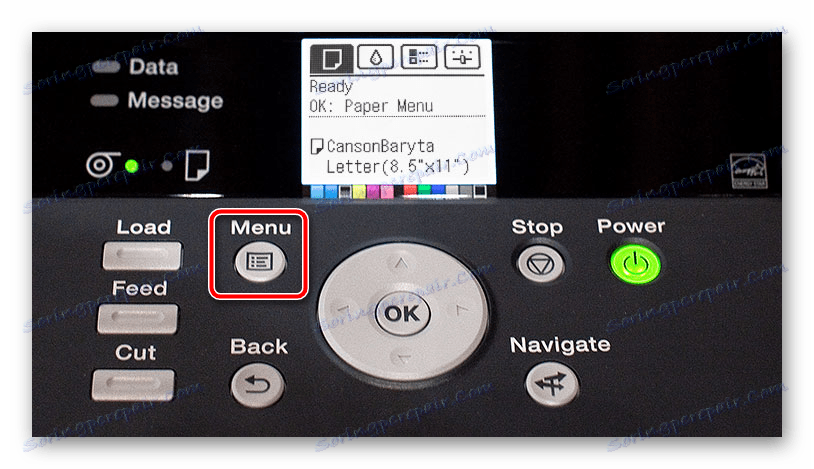
Na periferni opremi, ki nima posebnega zaslona za ogled menija, bodo natisnjene glavne funkcionalne informacije o izdelku, zato morate papir vstaviti v predelek in odpreti pokrov, da se postopek začne uspešno.

2. način: urejevalniki besedila
Večina dokumentov je poslana za tiskanje neposredno iz urejevalnikov besedil. S pomočjo takšnih programov lahko izveste o lokaciji opreme. Če želite to narediti, pojdite v meni »Natisni« , izberite želeno periferijo in upoštevajte vrednost parametra »Port« . V primeru omrežne povezave bo tam prikazan pravilen naslov IP.
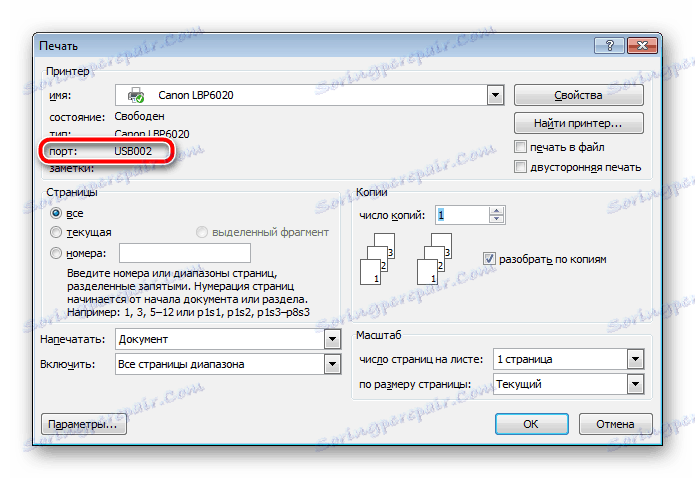
3. način: Lastnosti tiskalnika v operacijskem sistemu Windows
Zdaj si oglejmo metodo nekoliko bolj zapleteno. Če ga želite izvajati, boste morali izvesti več dejanj:
- Skozi "Nadzorna plošča" pojdite na "Naprave in tiskalniki . "
- Tukaj poiščite svojo opremo, jo kliknite z RMB in izberite element »Lastnosti tiskalnika« .
- V oknu, ki se pojavi, pojdite na zavihek Splošno .
- Naslov IP bo naveden v vrstici »Lokacija« . Lahko ga kopirate ali shranjujete za nadaljnjo uporabo.
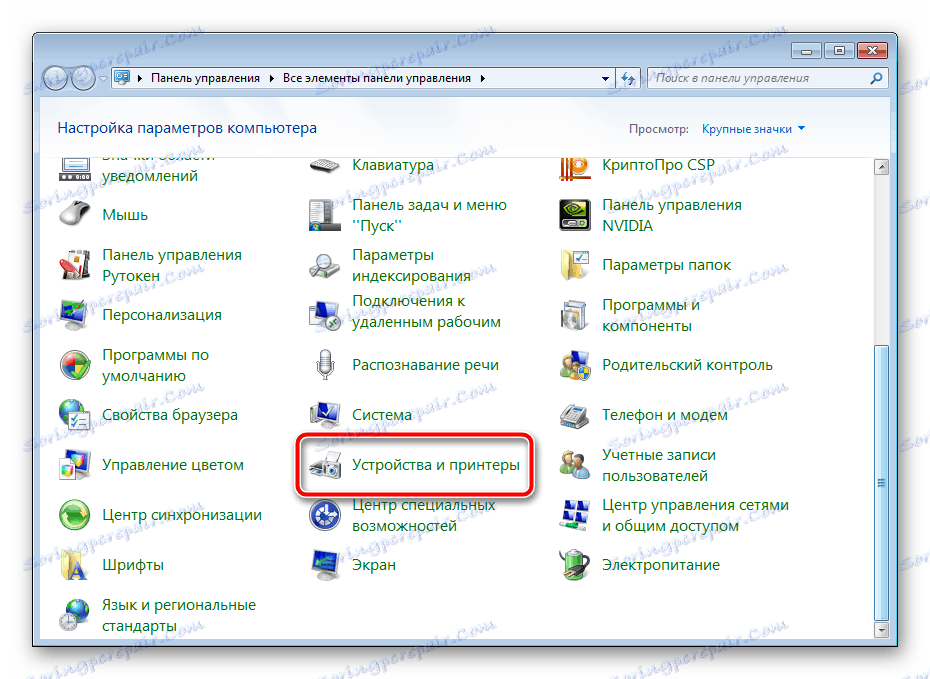
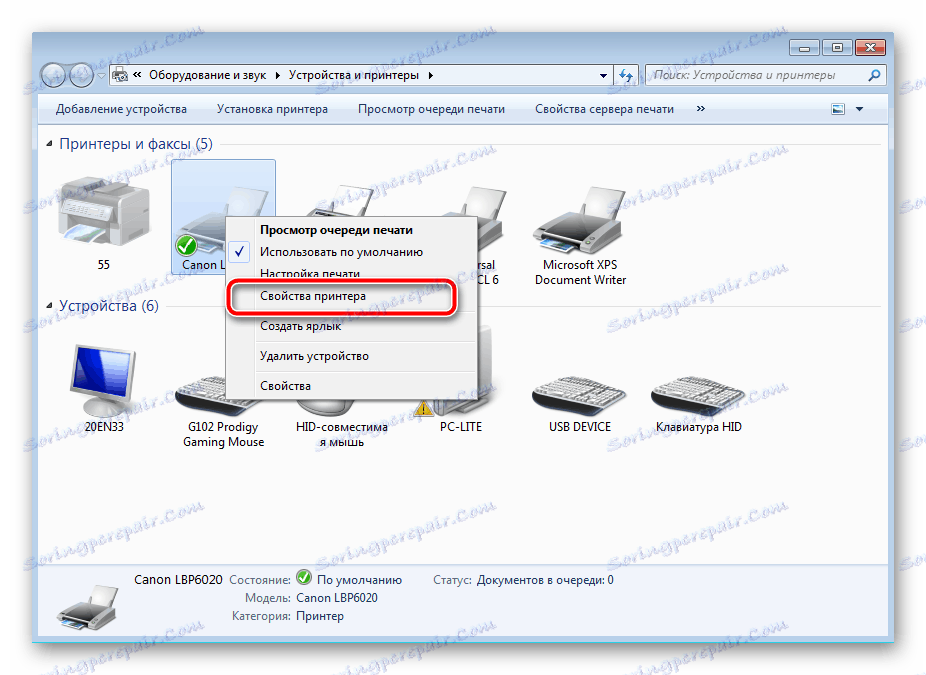
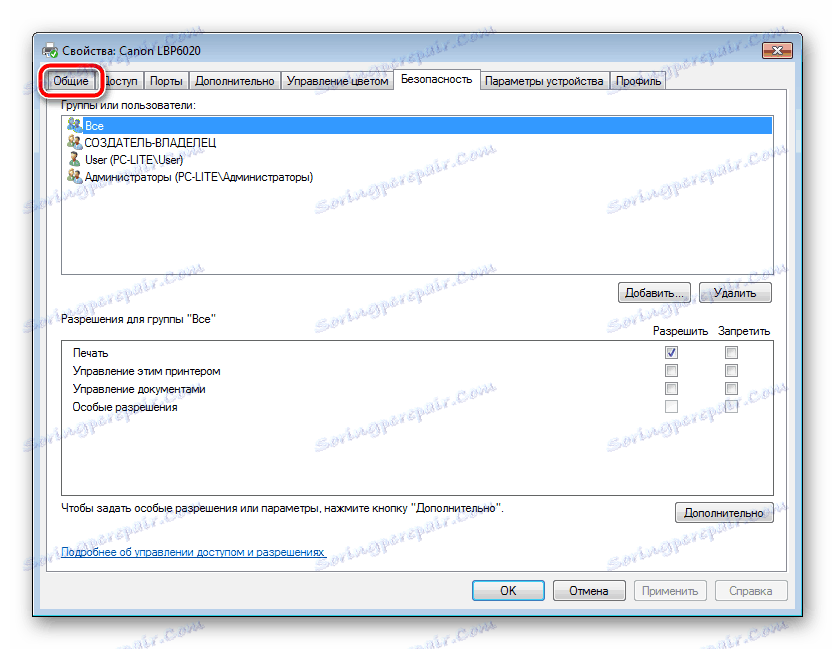

Edina težava, s katero se srečujete pri izvajanju te metode, je pomanjkanje tiskalnika v upravitelju naprav . V tem primeru uporabite metodo 5 iz članka na spodnji povezavi. Tam boste našli podroben vodnik o dodajanju nove strojne opreme v sistem Windows.
Več podrobnosti: Kako dodati tiskalnik v operacijskem sistemu Windows
Poleg tega, če naletite na težave pri odkrivanju tiskalnika, priporočamo, da se seznanite z naslednjim gradivom. Tam boste našli podroben opis rešitve takega problema.
Glej tudi: Računalnik ne vidi tiskalnika
4. način: omrežne nastavitve
Če je računalnik povezan prek omrežnega kabla ali uporablja Wi-Fi, so informacije o njem na voljo v domačih ali omrežnih nastavitvah podjetja. Od vas zahteva le nekaj manipulacij:
- V meniju »Start« pojdite na »Nadzorna plošča« .
- Izberete kategorijo »Omrežje in skupno rabo« .
- V razdelku Podrobnosti o povezavi kliknite ikono omrežja.
- Na prikazanem seznamu naprav poiščite potrebne, desni klik na "Lastnosti" .
- Sedaj boste videli naslov IP tiskalnika. Ta vrstica je na dnu, v razdelku »Diagnostični podatki« .
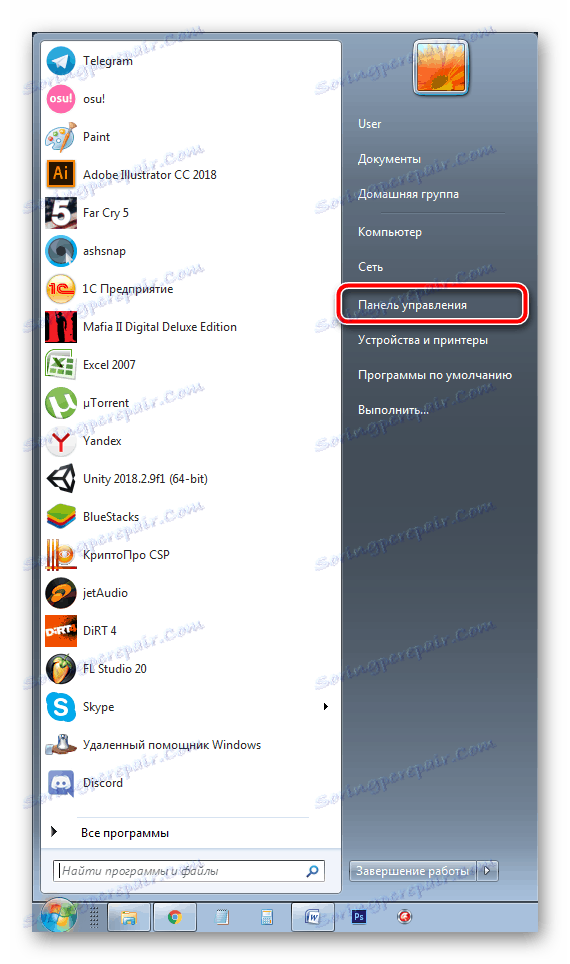
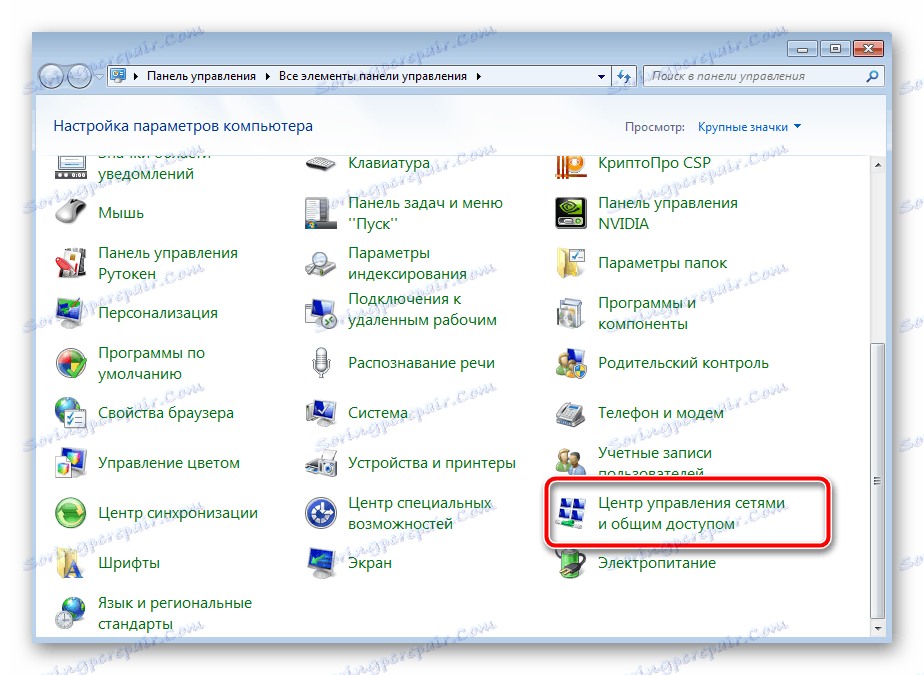
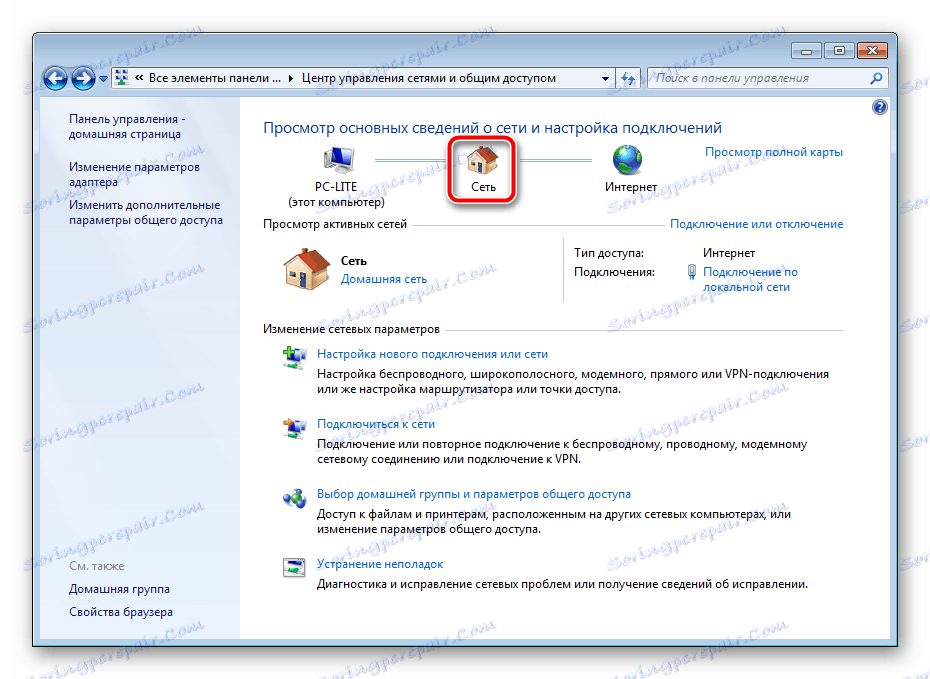
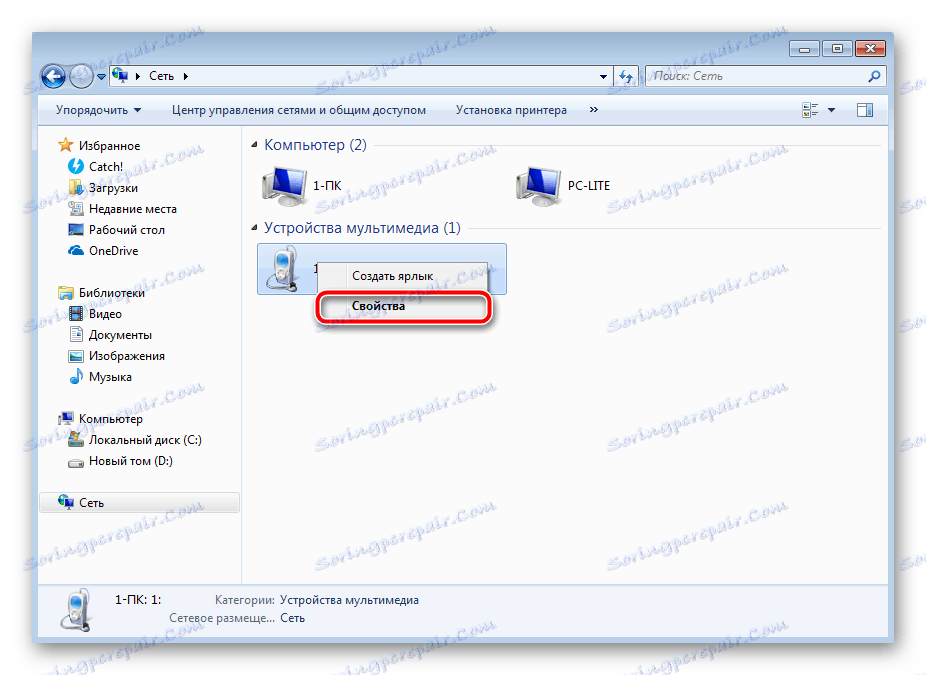
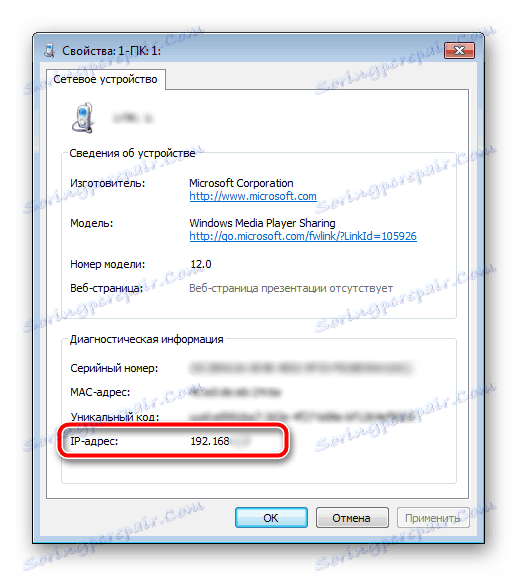
Pravilno povezovanje tiskarske opreme prek omrežja Wi-Fi ima svoje značilnosti in težave. Zato, da bi dosegli vse brez napak, svetujemo, da stopite v stik z našim drugim gradivom na naslednji povezavi:
Glej tudi: Povezovanje tiskalnika prek usmerjevalnika Wi-Fi
Na tem se naš članek konča. Seznanjeni ste s štirimi razpoložljivimi možnostmi za določanje naslova IP omrežnega tiskalnika. Kot lahko vidite, je ta postopek precej preprost, celoten postopek poteka v samo nekaj korakih, zato s to nalogo ne bi smeli imeti težav.
Glej tudi:
Kako izbrati tiskalnik
Kakšna je razlika med laserskim tiskalnikom in brizgalko?